Protezione dei segnalibri (Microsoft Word)
Jay ha chiesto se esisteva un modo per proteggere un segnalibro in modo che non potesse essere eliminato. Non c’è modo di farlo in Word; non è possibile impostare un segnalibro come “nascosto” o bloccarlo in posizione. Si potrebbe pensare di poter contrassegnare un segnalibro come nascosto perché quando si visualizza la finestra di dialogo Segnalibro (Inserisci | Segnalibro) (vedere la Figura 1.) è presente una casella di controllo denominata “Segnalibri nascosti”. Word, nel normale corso dell’utilizzo di altri strumenti, crea segnalibri normalmente nascosti alla vista. Ad esempio, Word utilizza segnalibri nascosti per voci di sommario, riferimenti incrociati e didascalie. Tuttavia, non è possibile contrassegnare nessuno dei segnalibri creati come “nascosto”.
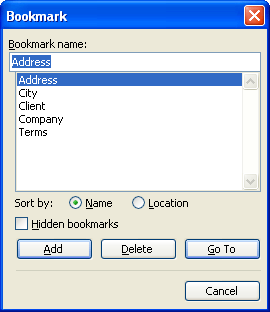
Figura 1. La finestra di dialogo Segnalibro.
I segnalibri, nascosti o meno, possono essere eliminati molto facilmente. Tutto ciò che un utente deve fare è selezionare il testo che contiene il segnalibro e quindi eliminare quel testo. Se il segnalibro è uno che hai creato, l’utente può utilizzare Inserisci | Segnalibro per trovare ed eliminare il segnalibro di proposito.
Un modo per impedire l’eliminazione di un segnalibro è proteggere un documento per i moduli. Questo tipo di protezione consente di specificare sezioni specifiche del documento che devono essere protette. Se si inserisce un’interruzione di sezione continua prima del testo contenente il segnalibro che si desidera proteggere e successivamente un’interruzione di sezione continua, è possibile proteggere solo la sezione che contiene il segnalibro. (Come proteggere le singole sezioni di un documento è stato discusso in altri numeri di WordTips.)
Dopo aver applicato la protezione del documento, un utente non può più selezionare Inserisci | Segnalibro per visualizzare quali sono i diversi segnalibri. Questo vale per tutti i segnalibri nel documento; l’utente non sarà nemmeno in grado di visualizzare i segnalibri nelle sezioni non protette. L’utente può ancora selezionare il testo nelle sezioni non protette del documento ed eliminare quel testo, quindi è possibile eliminare un segnalibro in questo modo, ma la stessa modifica non può avvenire nella sezione protetta, quindi il segnalibro rimane al sicuro.
Se si preferisce non dividere il documento in sezioni, un altro possibile approccio è creare una macro che protegga i segnalibri. Tutto quello che devi fare è creare una macro che viene eseguita ogni volta che l’utente apporta una modifica al documento. La macro potrebbe verificare che il segnalibro obbligatorio sia ancora presente. In caso contrario, la macro può annullare la modifica che ha attivato la macro in primo luogo.
Ovviamente, una tale macro aggiungerà una buona dose di “overhead” al lavoro con il documento; eseguirlo dopo che ogni carattere è stato aggiunto a un documento o ogni carattere è stato eliminato può richiedere molto tempo. Tuttavia, non è possibile aggirare un tale approccio, poiché qualsiasi modifica al documento può potenzialmente influire sul segnalibro.
WordTips è la tua fonte di formazione economica su Microsoft Word.
(Microsoft Word è il software di elaborazione testi più popolare al mondo.) Questo suggerimento (280) si applica a Microsoft Word 97, 2000, 2002 e 2003. È possibile trovare una versione di questo suggerimento per l’interfaccia a nastro di Word (Word 2007 e più tardi) qui: